Windows 10PCをMicrosoftタイムサーバーに強制的に同期する方法
2分。 読んだ
上で公開
読者は MSpoweruser のサポートを支援します。私たちのリンクを通じて購入すると、手数料が発生する場合があります。

MSPoweruser の編集チームの維持にどのように貢献できるかについては、開示ページをお読みください。 続きを読む
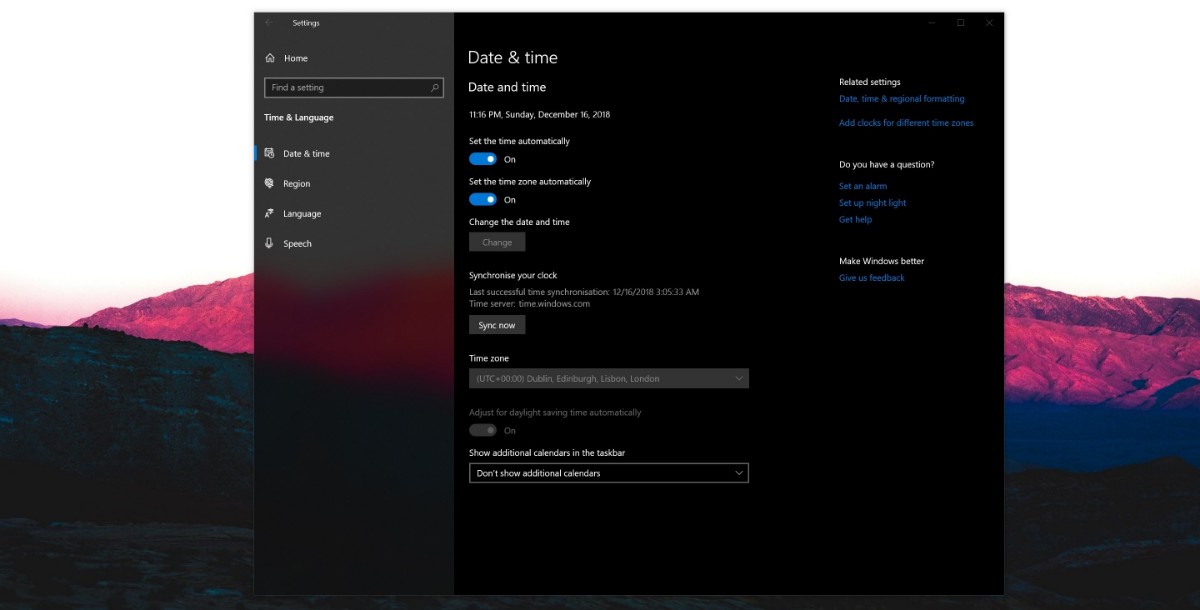
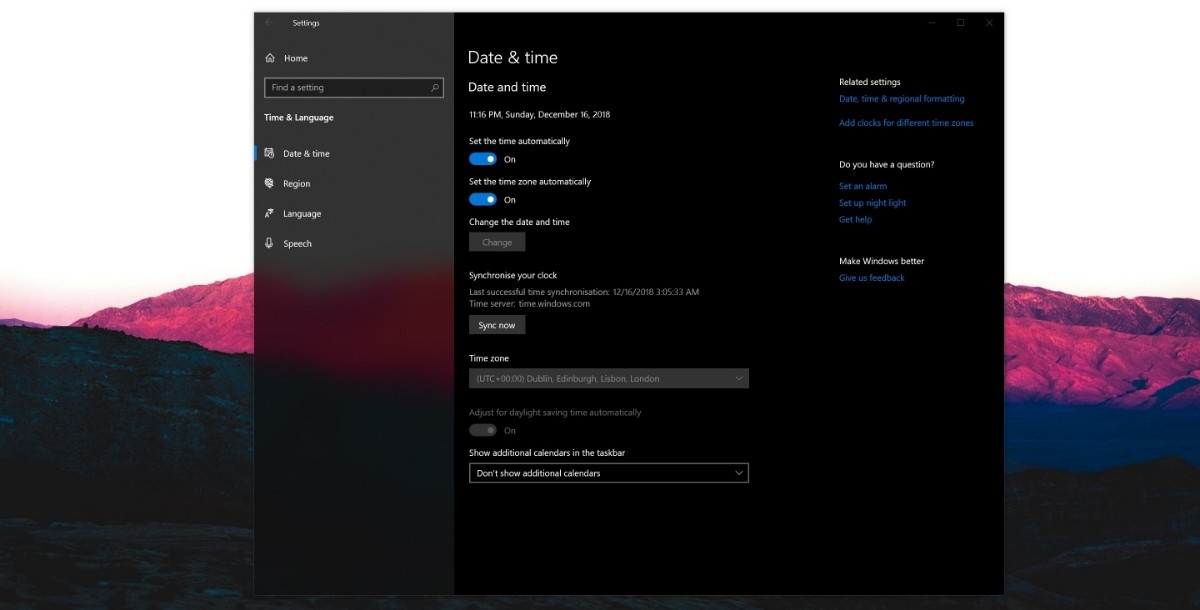 最新のすべてのオペレーティングシステムと同様に、Windowsには、デバイスを正しい時刻に保つタイムサーバーがあります。 通常、WindowsクロックはWindowsサーバーと同期している必要があり、予定を逃さないようにします。 ただし、タイムサーバーとの同期がずれてしまう場合があります。ここで27分、XNUMX秒で、気が付く前に、自分のコンピューターは他のコンピューターからXNUMX分離れています。
最新のすべてのオペレーティングシステムと同様に、Windowsには、デバイスを正しい時刻に保つタイムサーバーがあります。 通常、WindowsクロックはWindowsサーバーと同期している必要があり、予定を逃さないようにします。 ただし、タイムサーバーとの同期がずれてしまう場合があります。ここで27分、XNUMX秒で、気が付く前に、自分のコンピューターは他のコンピューターからXNUMX分離れています。
Windows 10 October Update以下でサービスを再起動するか、Windows 10 19H1で同期を強制することにより、サーバーをMicrosoftのタイムサーバーと同期させることができます。
Windowsでクロック同期を強制する方法
- [設定]> [時刻と言語]> [日付と時刻]を開きます
- [時間を同期]で、[今すぐ同期]をタップします。 このオプションは、PCをタイムサーバーと強制的に同期させます。 また、最後に成功した同期も表示されます。つまり、サーバーとの同期に失敗した場合は、いつかがわかります。 おそらく、コンテキストの追加ビットは、同期が失敗した理由をユーザーがトラブルシューティングするのにも役立ちます。
Windows 10月アップデート以下の場合
- Win + rで「実行」を開き、services.mscと入力します
- Windows Timeサービスを探して、右クリックします。
- Windows Timeサービスを「再起動」するオプションを探し、[OK]を押して、コンピューターを再起動してプロセスを完了します。







